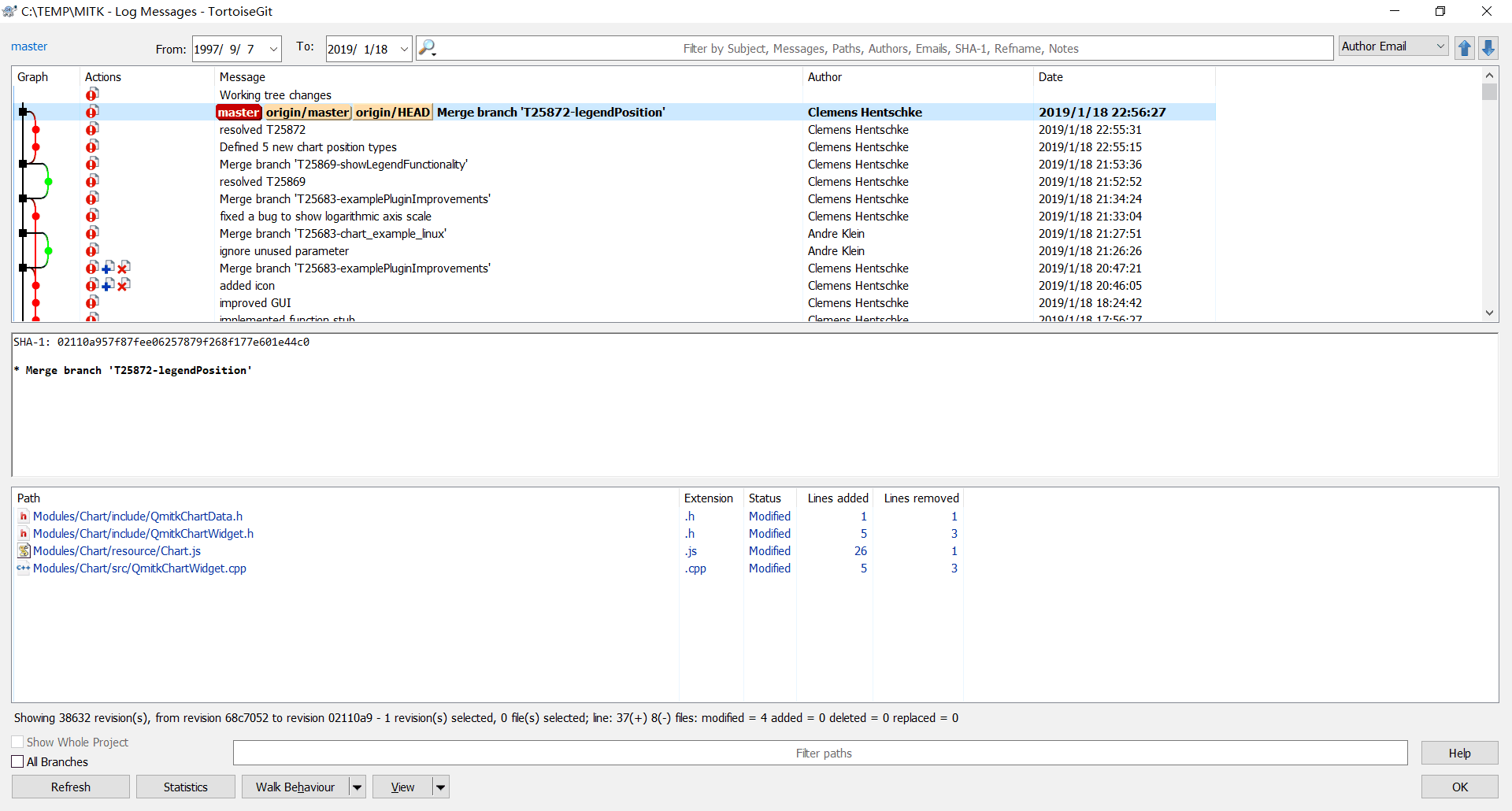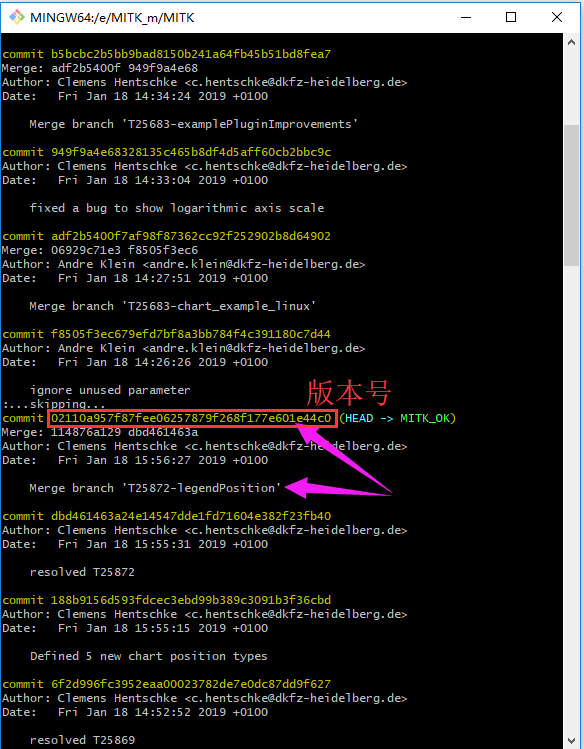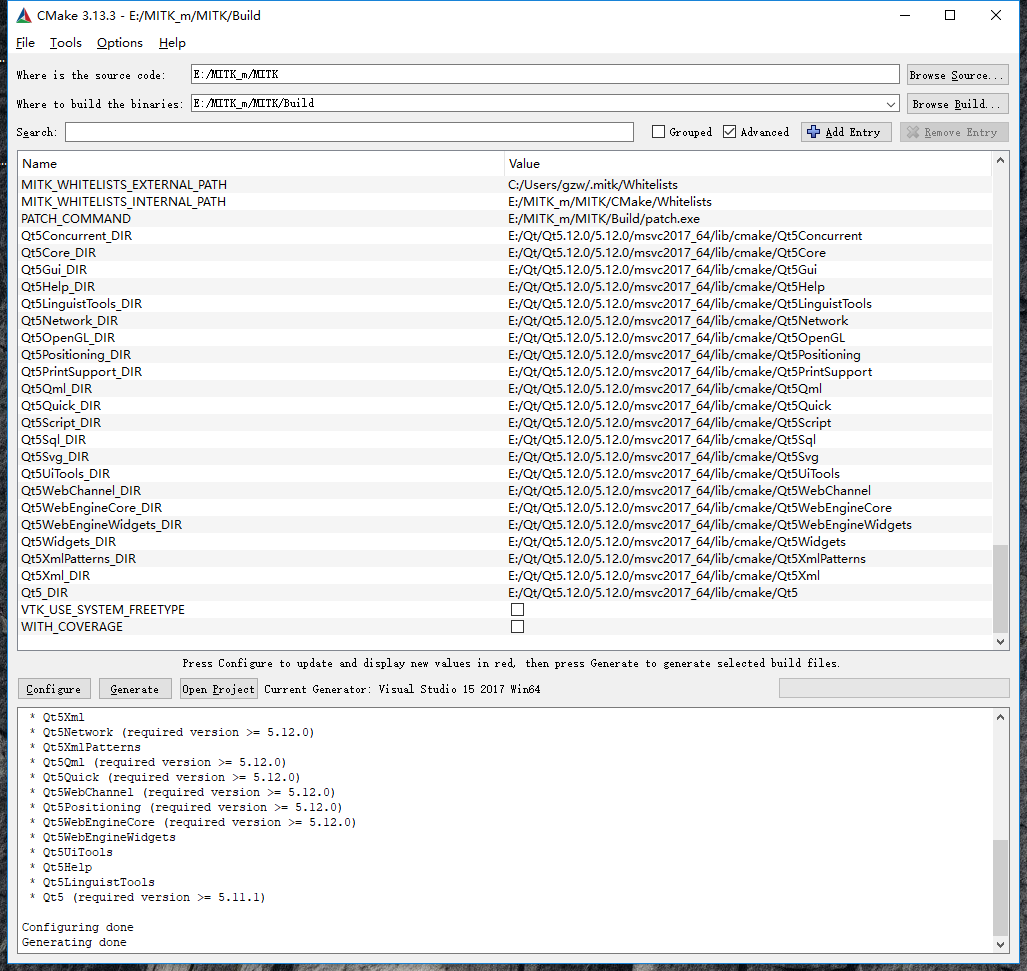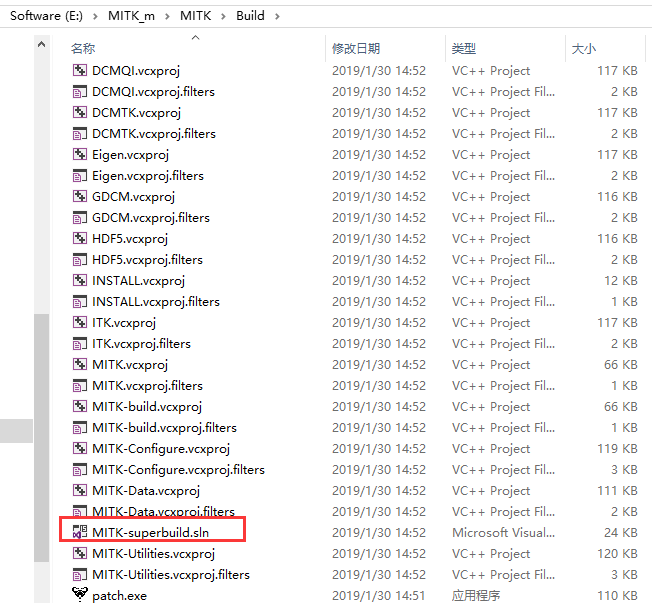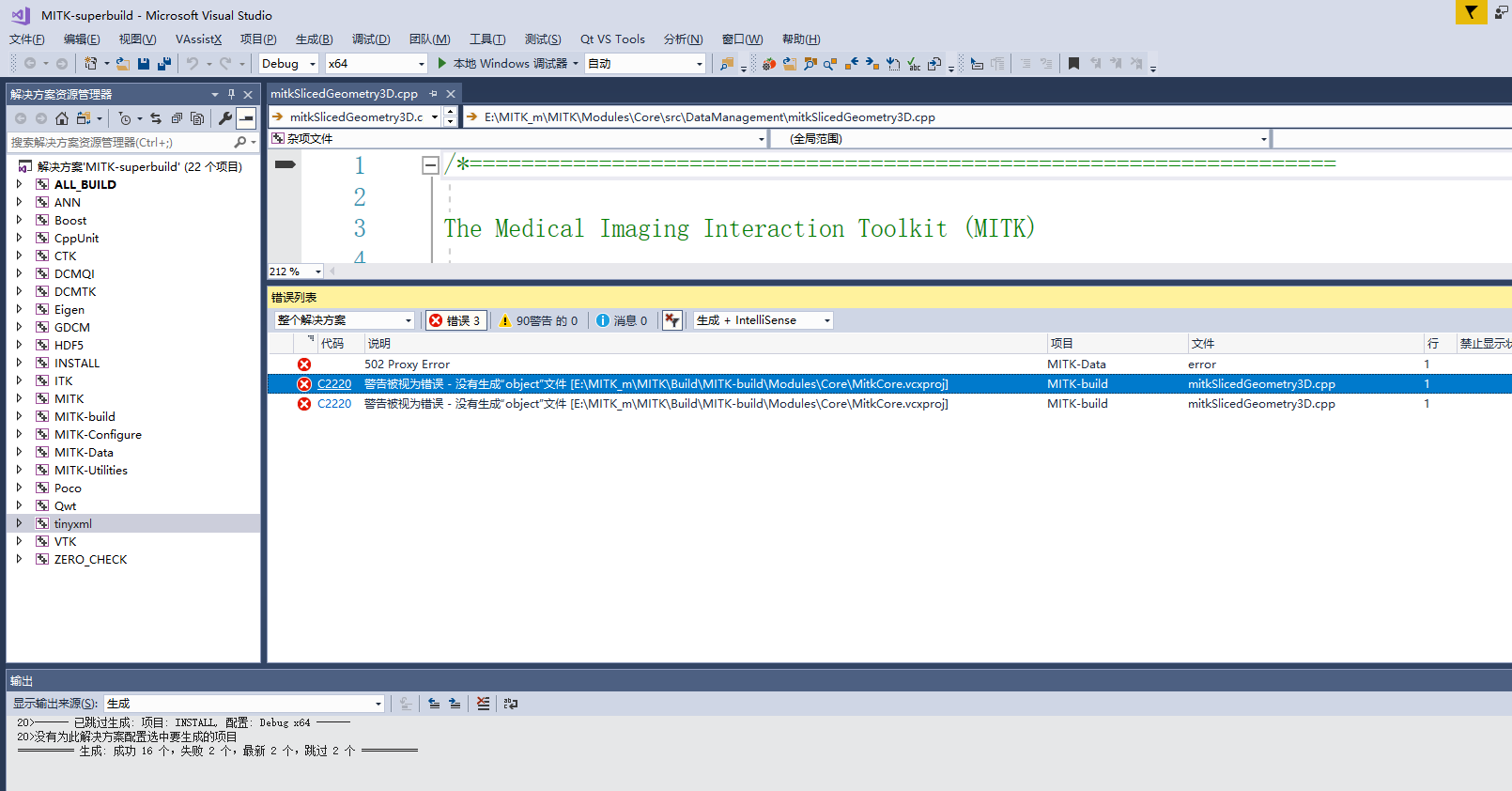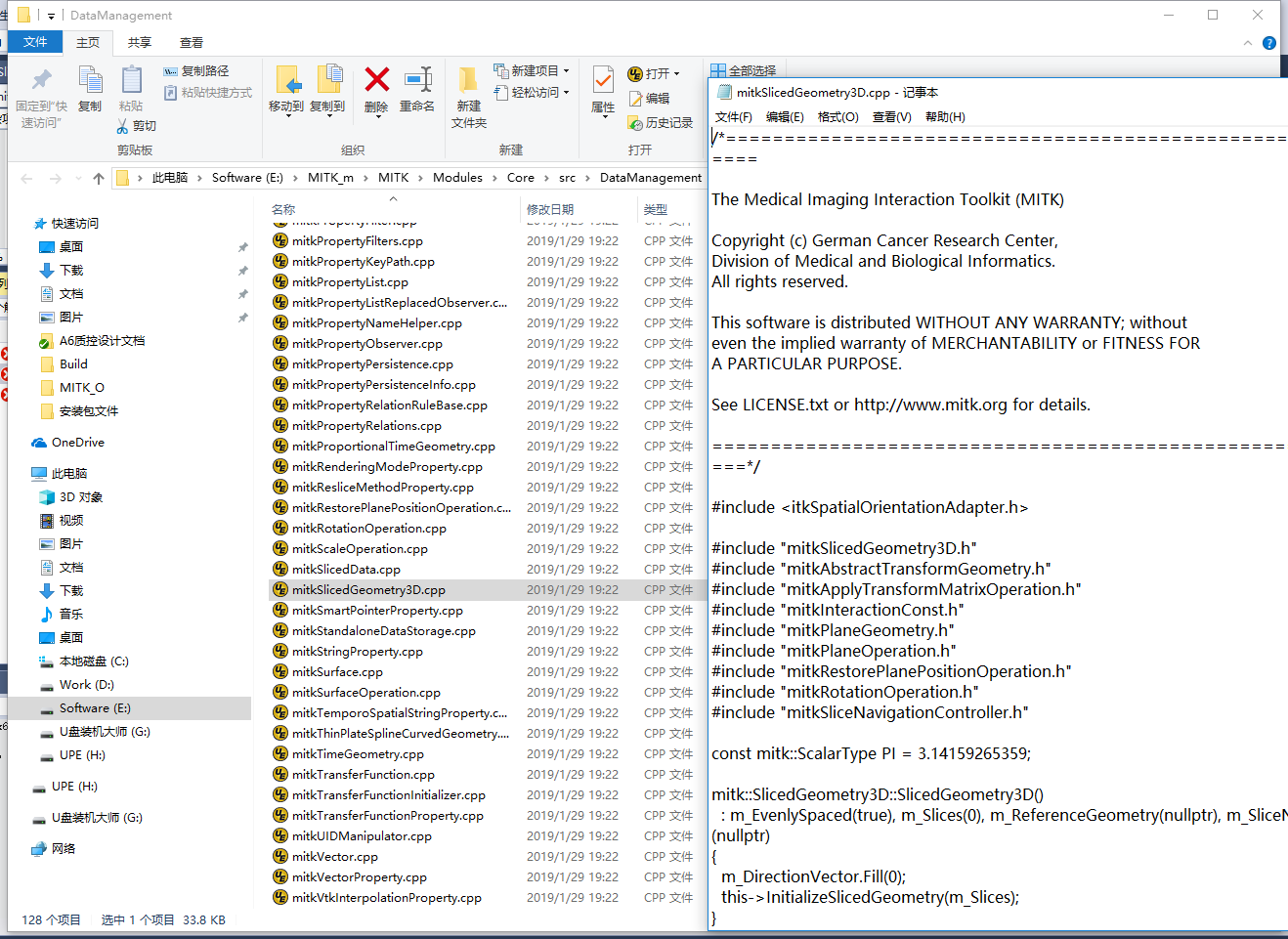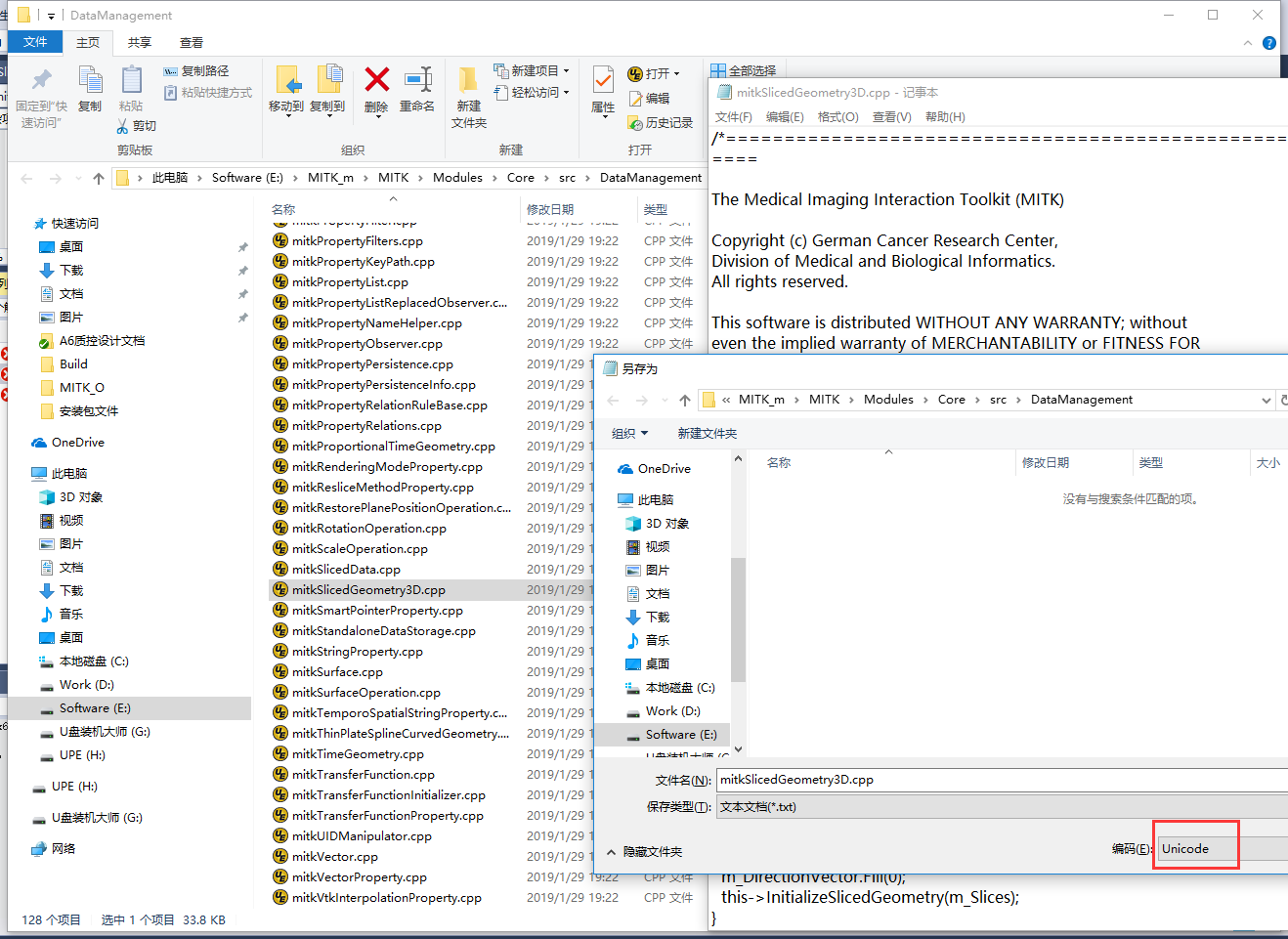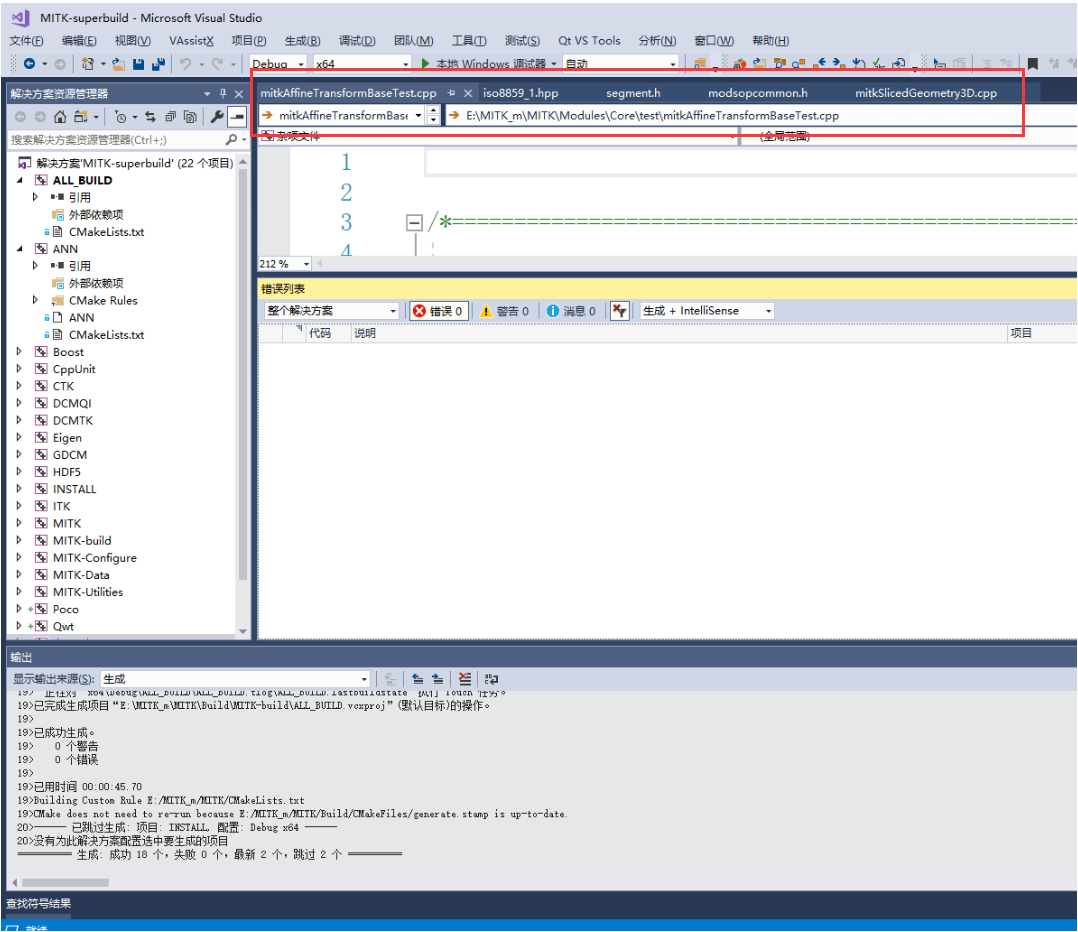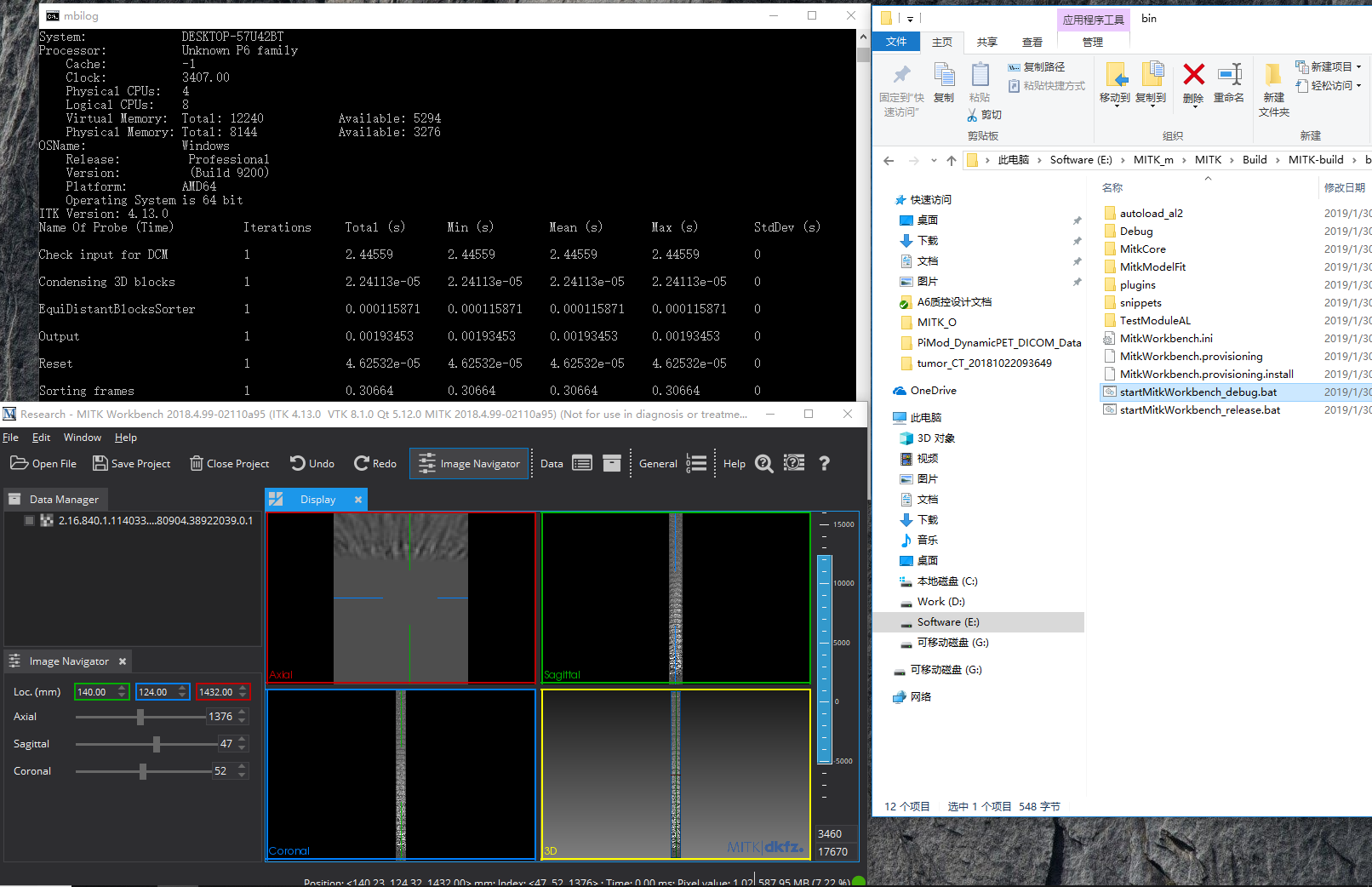編譯環境
- win10
- VS2017 community
- Qt12.0_x64
- CMake 3.10.3_x64
- MITK github版本: 02110a957f87fee06257879f268f177e601e44c0
編譯過程概述
- github下載MITK
- 切換到對應版本(git branch):02110a957f87fee06257879f268f177e601e44c0
- 在MITK目錄下手動創建build文件夾
- 使用Cmake配置好編譯路徑,點擊Config,進行CMake配置(手動配置Qt5路徑)
- 點擊Generate在build目錄下生成MITK的solution:MITK-superbuild.sln
- 使用VS2017打開項目,進行編譯(Qt5.12.0_x64在VS2017中提前配置好)
- 出現'project'無法生成,每次都需要將錯誤對應的源文件的編碼另存爲爲Unicode格式,然後再次編譯
- 重複步驟7多次,直到編譯成功
編譯過程詳述
-
有大神給截圖說下圖中的MITK github版本可以使用
- 使用git bash下載MITK源碼:git clone https://github.com/MITK/MITK.git
- 使用git log查看歷史版本,找到步驟1中版本:
- 使用 ”git branch 新分支名稱 分支版本號“ 創建新分支
-
使用 ”git checkout 新分支名稱“ 切換分支;可使用git status查看當前工作分支,如下圖:
- 創建build文件夾後(Cmake生成文件的路徑),使用Cmake打開源代碼進行編譯,其中Qt5_DIR手動指定爲Qt的安裝路徑。
- 點擊Configure按鈕直到沒有配置窗口沒有紅色後,點擊Generate按鈕生成項目。
- 在build文件夾下找到MITK-superbuild.sln使用VS2017打開:
- 點擊 ”工具欄--生成--生成解決方案“ 按鈕編譯程序;編譯過程中遇到 “警告被視爲錯誤-沒有生成project文件”,雙擊該錯誤打開錯誤對應文件,將該文件另存爲Unicode編碼格式,然後從新編譯;
- 重複步驟9多次,即可編譯成功。
- 在build--MITK-build目錄下找到startMitkWorkbench_debug.bat雙擊即可打開編譯成功的MITK軟件: